蘋果臺式機怎么安裝Win11系統(tǒng)?蘋果臺式電腦虛擬機安裝Win11教程
很多朋友因為工作需要在蘋果臺式電腦上安裝Windows系統(tǒng)進行使用,本來是使用Win10系統(tǒng)的,Win11發(fā)布正式版以后,許多用戶也想要更新成Win11,但是普通的方法沒辦法安裝,無法跳過TPM,所以今天好吧啦網(wǎng)小編要告訴大家怎么繞過TPM檢測在蘋果臺式機電腦上安裝Win11,使用虛擬機進行安裝確實方便很多。
蘋果臺式電腦虛擬機安裝Win11教程
1、打開蘋果電腦的Parallels Desktop 16虛擬機,進入Windows系統(tǒng),接著下載win11鏡像壓縮包解壓到桌面中。
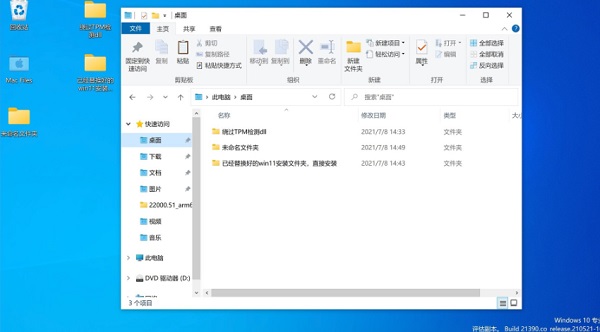
2、然后將里面的win11文件夾復(fù)制進c盤中。
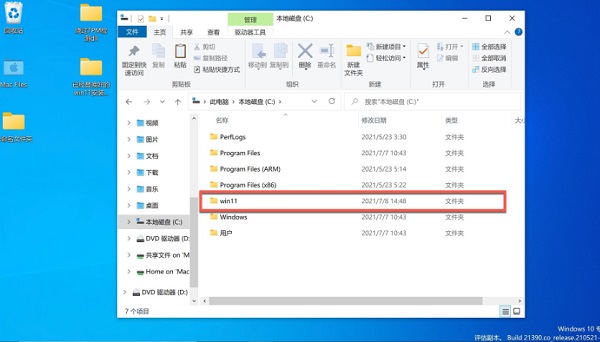
3、然后我們點擊打開win11文件夾,雙擊setup開始安裝。
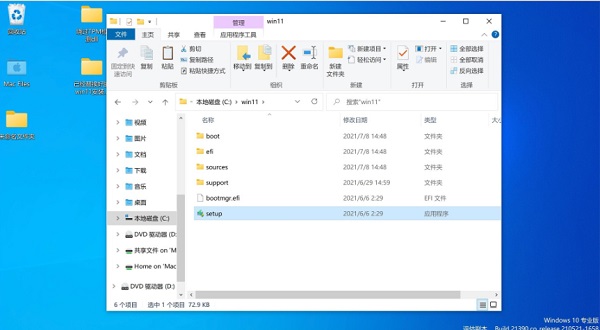
4、彈出win11安裝頁面,點擊下一頁即可。
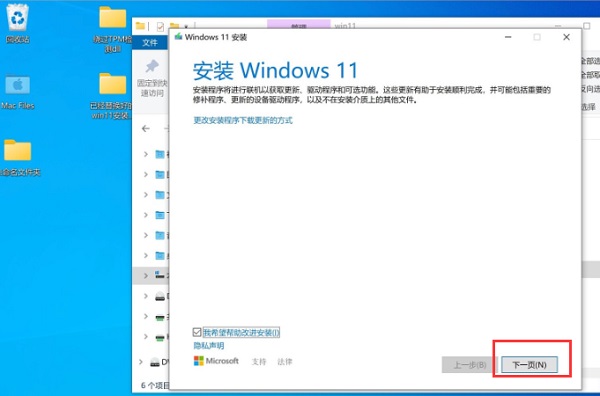
5、我們點擊接受聲明和許可條款。
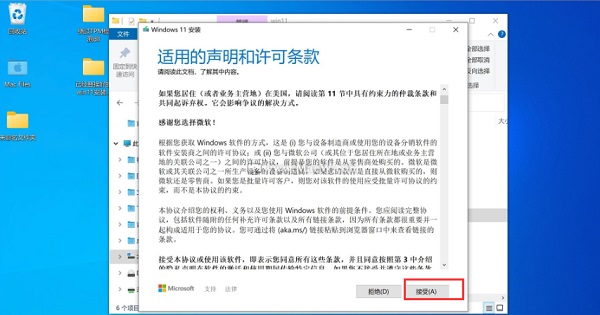
6、系統(tǒng)會開始自動檢測更新,我們耐心等待即可。
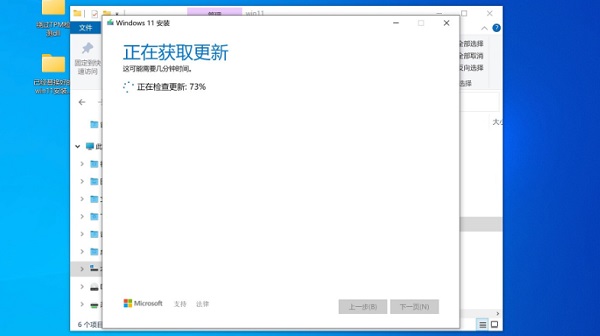
7、準(zhǔn)備就緒之后,點擊“安裝”就可以了。
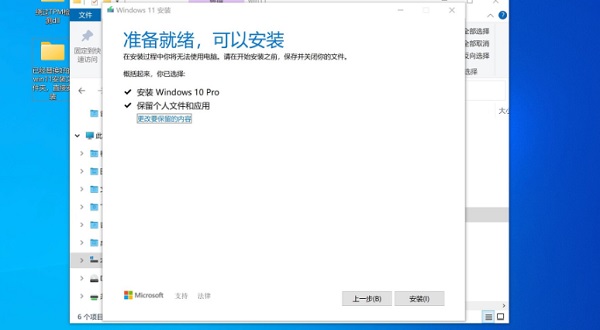
8、正在安裝win11系統(tǒng),等待系統(tǒng)自動安裝完成。

9、多次重啟后,進入Win11系統(tǒng),電腦會自動更新Parallels Tools,等待一分鐘即可。
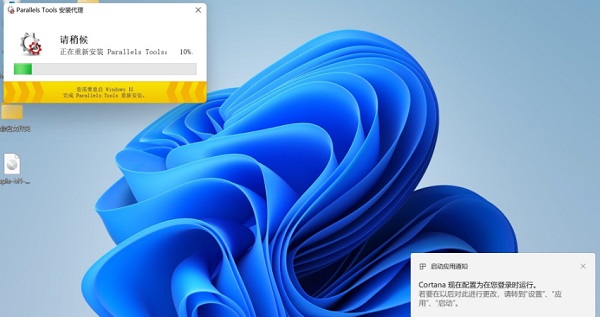
10、當(dāng)安裝完成,點擊重啟啟動按鈕。
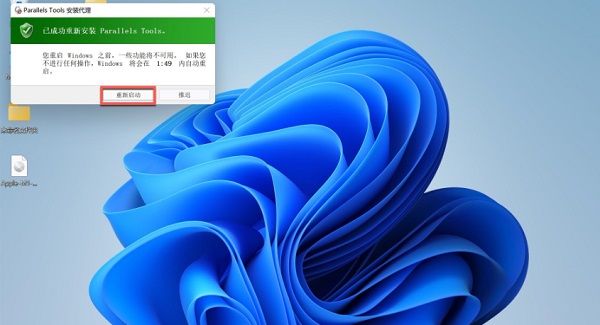
11、重啟后,win11安裝完成,我們就可以在蘋果電腦上使用win11系統(tǒng)啦。
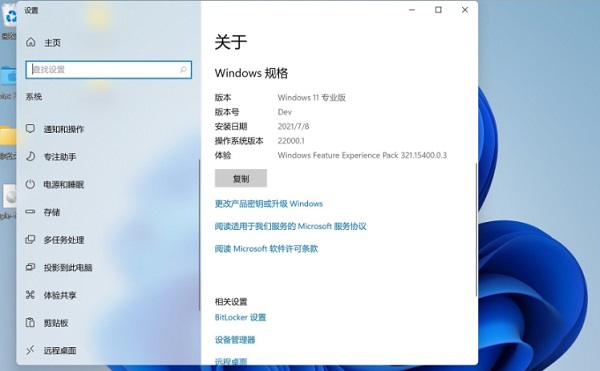
以上就是在蘋果臺式電腦上安裝win11系統(tǒng)的教程,因為是用虛擬機進行安裝的,所以不會影響到本來的蘋果系統(tǒng),希望能夠幫助到大家。
相關(guān)文章:
1. windows10分辨率在哪里調(diào)試2. win11任務(wù)管理器怎么打開 被管理員禁用了怎么解禁打開3. Win10開始菜單透明度如何設(shè)置?Win10開始菜單透明度設(shè)置教程4. Win10系統(tǒng)的Edge瀏覽器怎么進行長截圖?5. 華為筆記本如何重裝系統(tǒng)win10?華為筆記本重裝Win10系統(tǒng)步驟教程6. Win11系統(tǒng)自動暫停更新后想繼續(xù)怎么辦?Win11系統(tǒng)重新啟動更新教程7. Win10專業(yè)版系統(tǒng)電腦找不到音頻設(shè)備怎么辦?8. Win11打印機怎么安裝?Win11系統(tǒng)安裝共享打印機教程9. Win11電腦不顯示盤符怎么辦?Win11硬盤盤符不顯示的解決方法10. Win11怎么設(shè)置本地密碼?Win11設(shè)置本地密碼操作方法

 網(wǎng)公網(wǎng)安備
網(wǎng)公網(wǎng)安備